Màn hình laptop bỗng dưng bị nhòe màu khiến công việc và giải trí bị gián đoạn. Hình ảnh lệch màu, xuất hiện các vết loang không rõ nguyên nhân... Rất nhiều người dùng laptop tại Đà Nẵng đã tìm đến TechCare để giải quyết vấn đề này.
Vấn đề màn hình laptop nhòe màu thực sự phức tạp hơn nhiều người nghĩ. Không phải lúc nào cũng do màn hình hỏng hoàn toàn, mà có thể xuất phát từ nhiều nguyên nhân khác nhau. Từ kinh nghiệm sửa chữa hàng nghìn thiết bị laptop tại TechCare Đà Nẵng, bài viết này sẽ hướng dẫn chi tiết cách xử lý lỗi màn hình laptop bị nhòe màu hiệu quả nhất.
Tham Khảo Thêm: Màn hình laptop đen thui
Màn hình laptop bị sọc ngang
Màn hình laptop bị giật
Màn hình máy tính bị đỏ
Dấu hiệu màn hình laptop bị nhòe màu
Lỗi màn hình laptop bị nhòe màu thể hiện qua nhiều dạng khác nhau:
- Nhòe màu toàn màn hình: Toàn bộ màn hình hiển thị với tông màu lệch, thường là màu hồng, xanh hoặc vàng.
- Vết loang màu: Xuất hiện các khu vực có màu sắc khác biệt so với phần còn lại của màn hình.
- Gradient màu không đều: Màu sắc thay đổi dần từ một phía màn hình sang phía khác.
- Màu sắc bị đảo ngược: Màu đỏ hiển thị thành xanh, màu xanh thành đỏ...
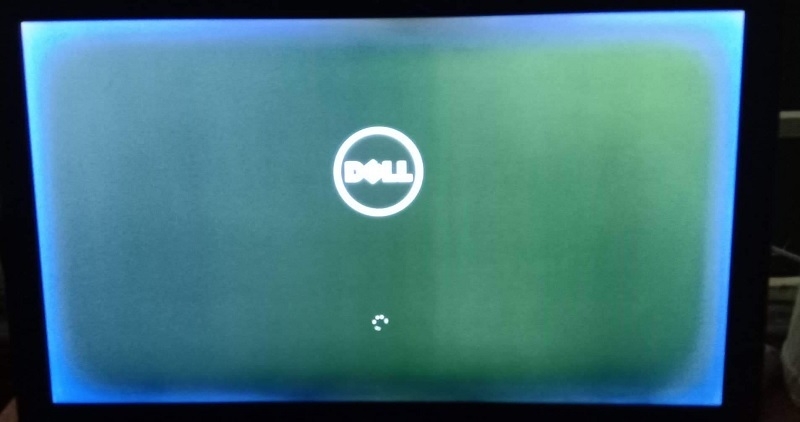
Mỗi dạng lỗi sẽ có nguyên nhân và cách xử lý riêng. TechCare Đà Nẵng đã tổng hợp kinh nghiệm sửa chữa để đưa ra phương pháp chẩn đoán chính xác nhất. Các bạn hãy tiếp tục theo dõi những chia sẻ bên dưới để tham khảo và áp dụng nhé!
Nguyên nhân khiến màn hình laptop bị nhòe màu là gì?
Lỗi cáp tín hiệu màn hình
Cáp kết nối màn hình laptop với mainboard là nguyên nhân phổ biến nhất gây lỗi nhòe màu. Khi cáp này bị lỏng, hỏng hoặc tiếp xúc kém, tín hiệu truyền từ mainboard đến màn hình sẽ bị méo. Kết quả là màn hình hiển thị sai màu, xuất hiện các vệt loang hoặc nhòe.
Đặc biệt với các laptop đã sử dụng lâu năm hoặc thường xuyên mở đóng nắp máy, cáp tín hiệu màn hình rất dễ bị hao mòn. TechCare Đà Nẵng đã xử lý rất nhiều trường hợp laptop Dell, HP, Lenovo gặp vấn đề này.
Đèn cao áp màn hình (Inverter) hỏng
Inverter có vai trò cung cấp nguồn điện cho đèn nền màn hình LCD. Khi bộ phận này bị hỏng, màn hình không chỉ tối mà còn hiển thị sai màu sắc. Lỗi này thường gặp trên các dòng laptop sử dụng màn hình LCD truyền thống.

* Dấu hiệu nhận biết: màn hình tối, phải chiếu đèn mới thấy hình ảnh. Đồng thời, màu sắc bị lệch nghiêm trọng.
Màn hình laptop hư hỏng do tuổi thọ
Sau thời gian dài sử dụng, tấm nền màn hình LCD/LED có thể bị xuống cấp. Các tinh thể lỏng trong màn hình LCD không còn hoạt động ổn định, dẫn đến hiện tượng nhòe màu, loang lổ.
Thường xảy ra với laptop sử dụng trên 5 năm hoặc để ở nơi có nhiệt độ cao trong thời gian dài.
Mainboard laptop gặp sự cố
Card đồ họa tích hợp trên mainboard hoặc mạch xử lý tín hiệu video bị lỗi cũng có thể gây nhòe màu màn hình. Đây là trường hợp nghiêm trọng nhất, cần kiến thức chuyên sâu để xử lý.
Cách kiểm tra lỗi màn hình laptop bị nhòe màu
Test Với Màn Hình Ngoài - Phương Pháp Hiệu Quả Nhất
Kết nối laptop với màn hình ngoài qua cổng HDMI, VGA hoặc USB-C. Nếu màn hình ngoài hiển thị bình thường, vấn đề chắc chắn nằm ở màn hình laptop hoặc cáp tín hiệu. Ngược lại, nếu màn hình ngoài cũng bị nhòe, nguyên nhân có thể từ mainboard hoặc card đồ họa.
Phương pháp này giúp xác định chính xác 80% nguyên nhân gây lỗi màn hình laptop nhòe màu.
Kiểm Tra Driver Card Đồ Họa
Truy cập Device Manager (Windows + X), tìm mục Display adapters và kiểm tra trạng thái driver card đồ họa. Nếu thấy dấu chấm than vàng hoặc dấu X đỏ, driver có thể bị lỗi.
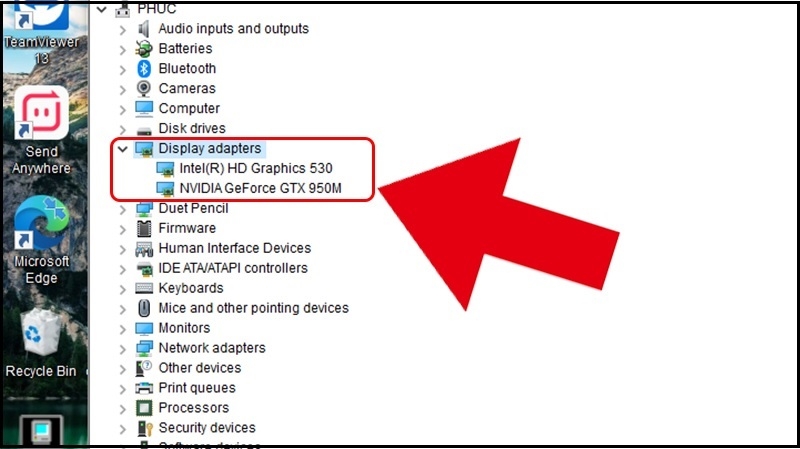
Tải driver mới nhất từ trang chủ Intel, NVIDIA hoặc AMD tùy theo card đồ họa laptop sử dụng.
Safe Mode Test - Loại Trừ Lỗi Phần Mềm
Khởi động laptop ở chế độ Safe Mode bằng cách nhấn phím F8 khi khởi động hoặc sử dụng msconfig. Nếu màn hình hiển thị bình thường ở Safe Mode, vấn đề có thể do xung đột phần mềm hoặc driver.
Kiểm Tra Vật Lý Cáp Màn Hình
* Cảnh báo: Chỉ thực hiện nếu có kinh nghiệm tháo lắp laptop!
Tắt máy, rút pin, mở nắp lưng laptop để kiểm tra cáp kết nối màn hình. Cáp này thường nằm gần bản lề màn hình, có thể bị lỏng hoặc hư hỏng do gập mở nhiều lần.
Hướng dẫn sửa lỗi màn hình laptop bị nhòe màu chi tiết
Giải Pháp 1: Khắc Phục Lỗi Driver Card Đồ Họa
Bước 1: Gỡ cài đặt driver cũ trong Device Manager
Nhấn chuột phải vào driver card đồ họa.
Chọn "Uninstall device".
Tick vào tùy chọn "Delete the driver software for this device".
Bước 2: Tải driver mới từ trang chủ nhà sản xuất
Intel Graphics: intel.com/content/www/us/en/support
NVIDIA: nvidia.com/drivers
AMD: amd.com/support
Bước 3: Cài đặt driver và khởi động lại máy
Phương pháp này hiệu quả với khoảng 15% trường hợp lỗi màn hình laptop nhòe màu do phần mềm.
Giải Pháp 2: Thay Cáp Tín Hiệu Màn Hình
Cáp tín hiệu màn hình laptop (LVDS cable) là linh kiện dễ hỏng nhất. TechCare Đà Nẵng thống kê có đến 60% trường hợp màn hình nhòe màu do cáp này.

* Quy trình thay cáp màn hình laptop tại TechCare:
- Kiểm tra và chẩn đoán chính xác
- Tháo rời màn hình laptop cẩn thận
- Thay cáp mới chính hãng
- Lắp ráp và test kỹ lưỡng
- Bảo hành 6 tháng
Giải Pháp 3: Thay Màn Hình Laptop Hoàn Toàn
Khi màn hình laptop đã hỏng hoàn toàn, việc thay mới là giải pháp duy nhất. TechCare Đà Nẵng cung cấp màn hình laptop chính hãng cho mọi dòng máy.
Giải Pháp 4: Sửa Chữa Mainboard Laptop
Lỗi mainboard gây màn hình nhòe màu thường liên quan đến:
- Mạch xử lý tín hiệu video
- Chip Northbridge/Southbridge
- Các linh kiện xung quanh card đồ họa tích hợp
TechCare Đà Nẵng sử dụng thiết bị chuyên dụng để chẩn đoán và sửa chữa mainboard:
- Máy đo đa năng Fluke
- Kính hiển vi sửa chữa
- Trạm hàn BGA chuyên nghiệp
Các câu hỏi thường gặp về lỗi màn hình laptop bị nhòe màu
1. Màn hình laptop bị nhòe màu có thể tự khôi phục không?
- Trong một số trường hợp hiếm, lỗi màn hình nhòe màu do driver hoặc phần mềm có thể tự khôi phục sau khi khởi động lại. Tuy nhiên, hầu hết các trường hợp cần can thiệp kỹ thuật.

2. Thời gian sửa chữa màn hình laptop bị nhòe màu?
- Kiểm tra và chẩn đoán: 30 phút
- Thay cáp màn hình: 1-2 giờ
- Thay màn hình hoàn toàn: 2-4 giờ
- Sửa mainboard: 1-3 ngày
3. Làm sao phân biệt lỗi màn hình laptop và lỗi card đồ họa?
- Kết nối laptop với màn hình ngoài. Nếu màn hình ngoài hiển thị bình thường, lỗi nằm ở màn hình laptop. Nếu màn hình ngoài cũng bị lỗi, vấn đề từ card đồ họa.
4. Có thể tự thay cáp màn hình laptop tại nhà không?
Không khuyến khích nếu không có kinh nghiệm. Việc tháo lắp laptop cần kỹ thuật và dụng cụ chuyên dụng. Vì một sai lầm có thể làm hỏng thêm nhiều linh kiện khác trên thiết bị.
Kết luận
Trên đây là những nguyên nhân, dấu hiệu và cách xử lý lỗi màn hình laptop bị nhòe màu hiệu quả nhất mà Techcare Đà Nẵng vừa chia sẻ đến các bạn. Hy vọng qua đây sẽ giúp các bạn hiểu rõ hơn và khắc phục lỗi thành công nhé!
Hoặc liên hệ đến TechCare Đà Nẵng ngay hôm nay để được tư vấn miễn phí về tình trạng màn hình laptop của bạn. Đội ngũ kỹ thuật viên giàu kinh nghiệm sẵn sàng hỗ trợ 24/7.










